Word2007自动更正怎么用? Word2007自动更正使用教程
word初学者很难发现它其实具有“自动更正”功能,它可以当用户键入错误信息的时候自动的进行更正。那么这个功能怎么使用呢?我们一起来了解一下。
Office教程 Word2007自动更正怎么用?
1、打开我们的Word2007软件,单击文档左上角的“文件”按钮,在弹出的下拉菜单中选择“Word选项”命令。
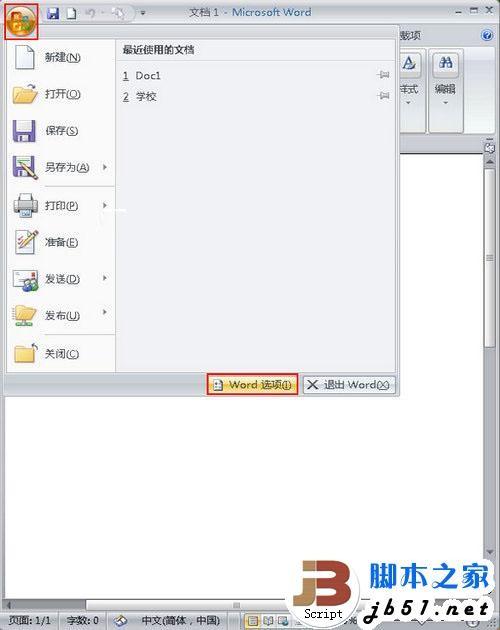
2、此时会弹出一个“Word选项”的对话框,单击左侧菜单中的“校对”选项,在右侧的“自动更正选项”单击“自动更正选项”命令。
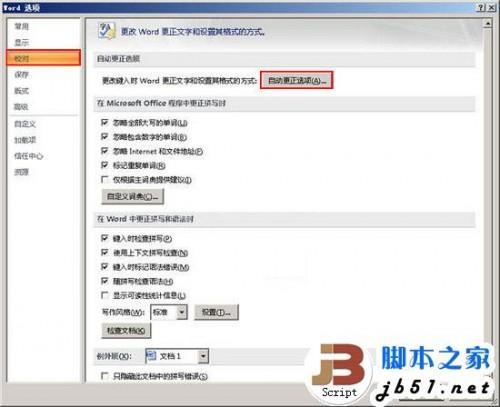
3、在“自动更正”对话框中勾选“键入时自动替换”的复选框,然后在下面的“替换,替换为”输入内容,点击“确定”即可。
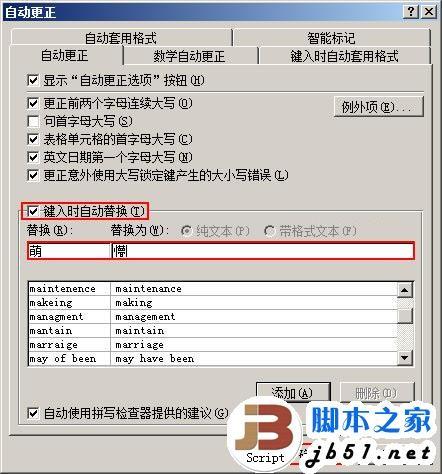
4、返回到我们的“Word选项”对话框中,单击“确定”即可。
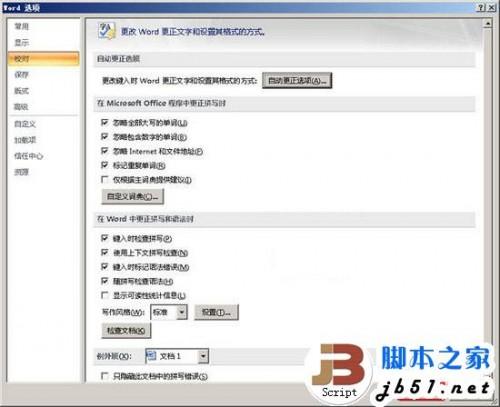
提示:
我们的”自动更正功能”还可以简化输入,例如我们可以把“水”自动的替换为“高山流水”等,希望通过以上的介绍你能够对这个功能驾轻就熟。
栏 目:office激活
本文标题:Word2007自动更正怎么用? Word2007自动更正使用教程
本文地址:https://www.fushidao.cc/wangzhanyunying/14017.html
您可能感兴趣的文章
- 08-01Office 2007怎么美化表格?Office 2007怎么套用表格格式
- 08-01office 2010激活错误代码0X8007000D如何解决?
- 08-01Office 2010中文版怎么转换为英文版?
- 08-01Office 2010如何把Word转换成PDF格式
- 08-01office2016打开卡顿怎么办?office2016打开缓慢的解决技巧
- 08-01Office2013电话怎么激活?Office2013永久激活方法
- 08-01求Office2013密钥?2017最新Office2013激活密钥
- 08-01Office2010最新激活密钥有哪些?Office2010激活密钥分享大全
- 08-01Office2016怎么安装?Office2016安装激活教程
- 08-01office2007密钥哪里找?office2007永久密钥序列号


阅读排行
- 1Office 2007怎么美化表格?Office 2007怎么套用表格格式
- 2office 2010激活错误代码0X8007000D如何解决?
- 3Office 2010中文版怎么转换为英文版?
- 4Office 2010如何把Word转换成PDF格式
- 5office2016打开卡顿怎么办?office2016打开缓慢的解决技巧
- 6Office2013电话怎么激活?Office2013永久激活方法
- 7求Office2013密钥?2017最新Office2013激活密钥
- 8Office2010最新激活密钥有哪些?Office2010激活密钥分享大全
- 9Office2016怎么安装?Office2016安装激活教程
- 10office2007密钥哪里找?office2007永久密钥序列号
推荐教程
- 11-30正版office2021永久激活密钥
- 11-25怎么激活office2019最新版?office 2019激活秘钥+激活工具推荐
- 11-22office怎么免费永久激活 office产品密钥永久激活码
- 11-25office2010 产品密钥 永久密钥最新分享
- 07-012025最新office2010永久激活码免费分享,附office 2010激活工具
- 11-30全新 Office 2013 激活密钥 Office 2013 激活工具推荐
- 11-22Office2016激活密钥专业增强版(神Key)Office2016永久激活密钥[202
- 11-25正版 office 产品密钥 office 密钥 office2019 永久激活
- 11-22office2020破解版(附永久密钥) 免费完整版
- 11-302023 全新 office 2010 标准版/专业版密钥






